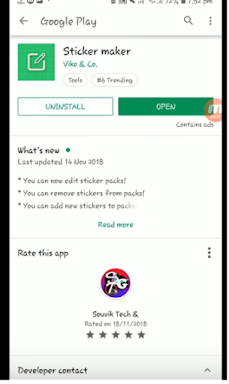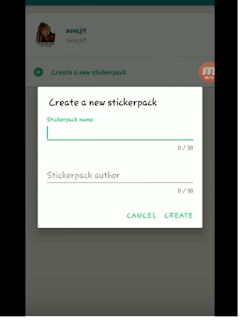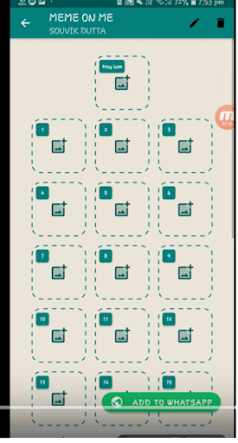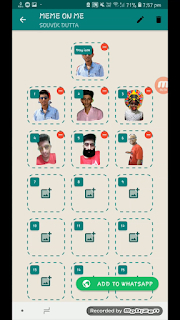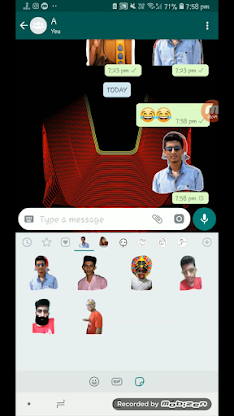Perayaan hari besar baik itu Lebaran, Natal, Tahun Baru, atau hari besar lainnya selalu jadi momen untuk saling memberi pesan - pesan ucapan terutama lewat aplikasi WhatsApp. Untuk menambah kesan dalam ucapan tahun baru 2022, pengguna bisa menyematkan stiker pada pesan tersebut.
Biasanya sudah ada stiker -stiker pesan yang unik dibuat oleh para kreator, namun pengguna biasa juga dapat membuat stiker sendiri agar bisa lebih merepresentasikan pengguna.
Saat membuat stiker WhatsApp sendiri, pengguna dapat berkreasi mulai dari menggunakan foto sendiri terlebih dahulu,menambahkan ornamen, teks, hingga sejumlah komponen lain yang menjadikan stiker lebih menarik. Untuk stiker WA / Whatsapp di hp android, dibutuhkan aplikasi lain seperti di antaranya adalah Sticker Maker, PicsArt, Background Eraser, dan Sticker.ly.
Artikel kali ini akan mencoba memberikan informasi cara membuat sticker pesan whatsapp dengan menggunakan aplikasi Sticker Maker. Sticker Maker Smerupakan aplikasi buatan pengembang Viko & Co yang dapat digunakan untuk membuat stiker WhatsApp baik di ponsel Android maupun iPhone.
Pembuatan sticker whatsapp dipilih menggunakan Sticker Maker karena penggunaannya cukup mudah dan cepat, dan tidak memerlukan bantuan tambahan dari aplikasi lain.
Cara membuat sticker WhatsApp dengan Sticker Maker
Sebelum membuat sticker, hal pertama yang harus dipersiapkan dulu adalah foto di atas 400 pixel. Hal ini supaya stiker whatsapp tersebut berkualitas HD saat dipakai atau disimpan.
Berikut cara membuat stiker WhatsApp dengan menggunakan aplikasi Sticker Maker:
1. Install aplikasi Sticker Maker dari Google Play store. Cek nama pengembang Viko & Co, supaya tidak salah install dengan aplikasi lain yang mirip namanya.
2. Pada halaman awal masukkan nama stickerpack yang akan dibuat.
3. Setelahnya Anda akan menjumpai kotak kosong dengan ikon galeri. Ketuk salah satu kotak tersebut.
4. Berikan semua akses yang diminta aplikasi. Lalu pilih salah satu foto Anda, teman, kerabat atau siapapun yang ingin Anda jadikan stiker.
5. Lalu pilih Smart Select agar proses pemotongan foto rapi.
6. Setelah itu Anda dapat menambahkan teks maupun garis kerangka untuk menegaskan potongan foto.
7. Kemudian ketuk Simpan Stiker. Secara otomatis bingkai kosong pada akan terisi stiker yang baru saja dibuat.
8. Kemudian ketuk opsi Add To Whatsapp yang artinya Tambahkan ke WhatsApp agar stiker buatan Anda muncul pada aplikasi WhatsApp.
9. Stiker whatsapp siap dikirim untuk mengucapkan pesan-pesan yang ingin Anda sampaikan.
10. Jika pengguna ingin menghapus stiker WhatsApp yang telah dibuat, pengguna cukup mengetuk ikon tiga titik yang berada di pojok kanan atas pada aplikasi.
Cek artikel lain TIPS WHATSAPP